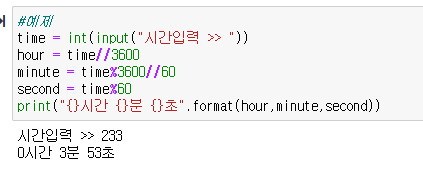환경 구축
- https://www.anaconda.com/ 에서 운영체제에 맞게 다운로드
- install후 jupyter notebook launch (파이썬 웹 기반 툴)
jupyter notebook
- 셀 단위 실행 : 셀 단위로 명령어 실행 -> 바로 데이터를 확인가능
- 데이터 시각화
- 셀 별로 Markdown 삽입으로 주석 표시 : 하나를 통째로 영향받지 않는 기록형태로 만들고 싶을 때
- 제목을 써주고 싶을 때 # (html의 h태그)
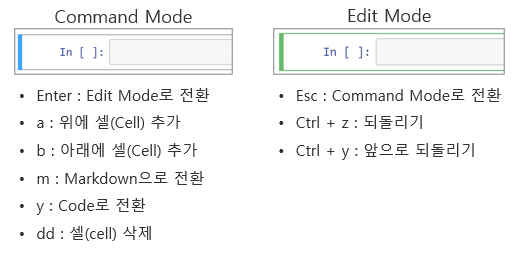
실행 단축키
-
ctrl + Enter : 현재 셀만 실행
-
alt + Enter : 현재 셀 실행 후 아래 셀 하나 추가
-
shift + Enter : 현재 셀 실행 후 커서 아래 이동
-
삭제했을 때 되돌리기 : z
-
파이썬에서 자료형을 적어줄 필요가 없다.
-
변수중복선언 가능
-
파이썬은 더블(쌍따옴표)나 싱글(작은따옴표)이나 상관 없다.
-
논리형(True,False) 앞 대문자
변수명 규칙
- 영문, 숫자, 언더바 사용
- 숫자시작 x
- 키워드 사용 불가
- 권장사항 : 변수명 시작은 소문자, 카멜식 기법 사용이나 언더바 사용
- a,b = 10, 15 ===> 이렇게 한번에 변수 선언 가능하다
- str1 = str2 = "Funny Python" ===> 동시선언 가능하다
- 문자열 안에 [Let's Go] 넣어주기
- 큰따옴표로 묶기
- 역슬래쉬 사용 \
s3 = "Let's GO"
s4 = 'Let\'s Go'
이스케이프 코드
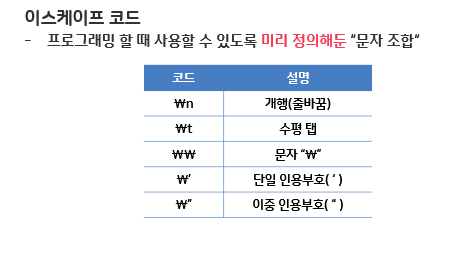
문자열 인덱싱과 슬라이싱
-
인덱싱 : 문자열 안에서 내가 가져오고 싶은 데이터 하나만 가져올 때
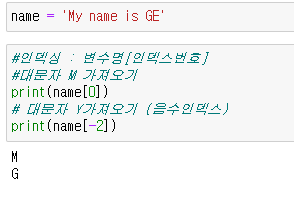
-
슬라이싱 : 문자열 안에서 범위를 주고 잘라올 때
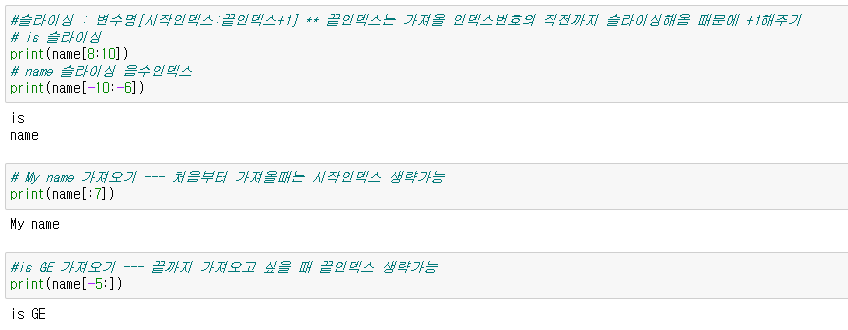
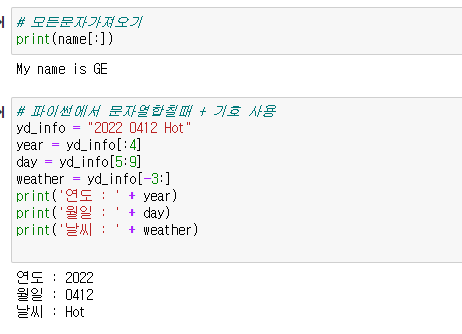
포매팅
- 문자열 안에서 특정한 값을 삽입해야할 때
- 3가지 포매팅 방법
- % 활용 %_ 마지막(변수명)
- format 함수 {} .format(변수명)
- f문자열 바꾸고싶은 자리에 {}
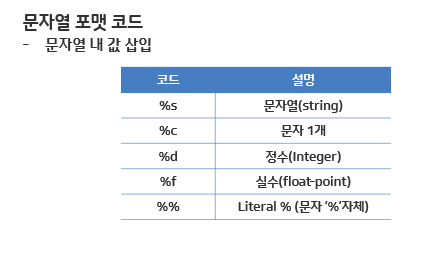
- 아래와 같은 오류가 발생하기 때문에 포매팅 필수!
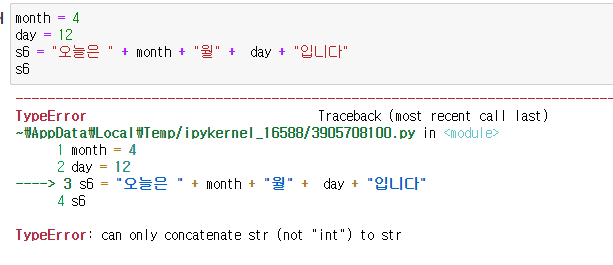
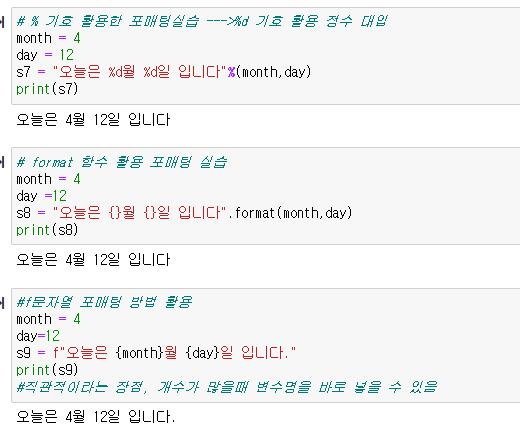
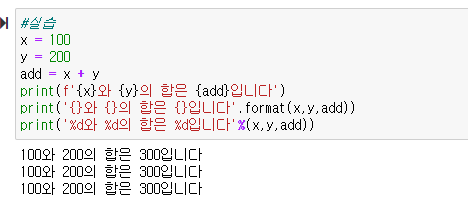
문자열 함수
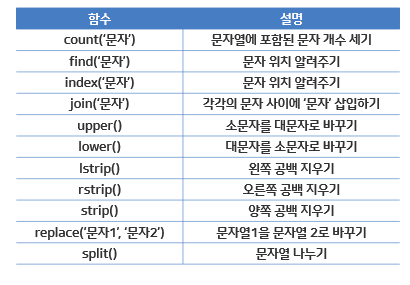
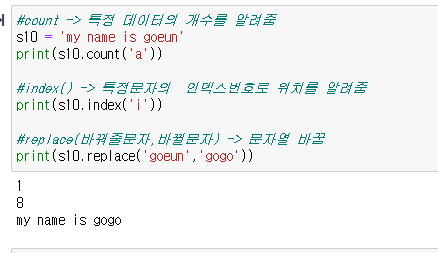
연산자
산술연산자
- 주의사항
- / : 나누기 (소수점 표시)
- // : 나누기 (몫만) -- 소수점을 잘라냄
- % : 나머지
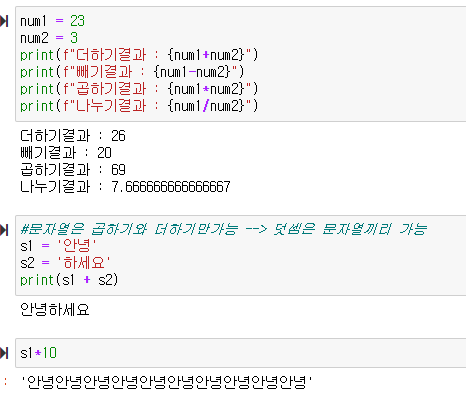
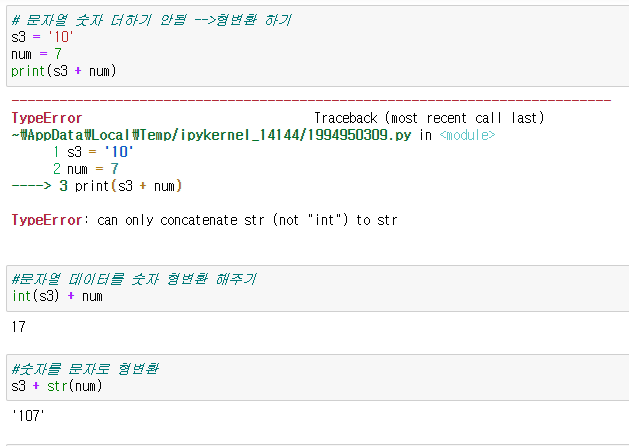
파이썬에서 입력받는 방법
입력받은 값은 무조건 문자열로 입력되기 때문에 정수로 활용할 때 형변환
num = int(input("정수를 입력하세요"))
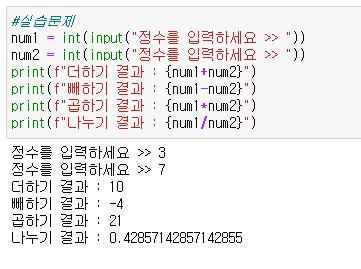
지수연산자
- 제곱 계산해주는 연산자 (**)
- 2^4
2**4
대입연산자
- =(대입)
- +=, -=, *= (복합대입연산자)
- a = 10
b = 3
a *= b
#자바에는 있고 파이썬엔 없는 i++, i-- ===> i+=1 해주기
비교연산자
- 같다 : ==
- 다르다 : !=
- <. >, <=. >=
- 결과값 - 논리형 결과 (T,F)
- 초단위 정수 입력받아, 시간 분 초로 쪼개서 보여주는 예제 :